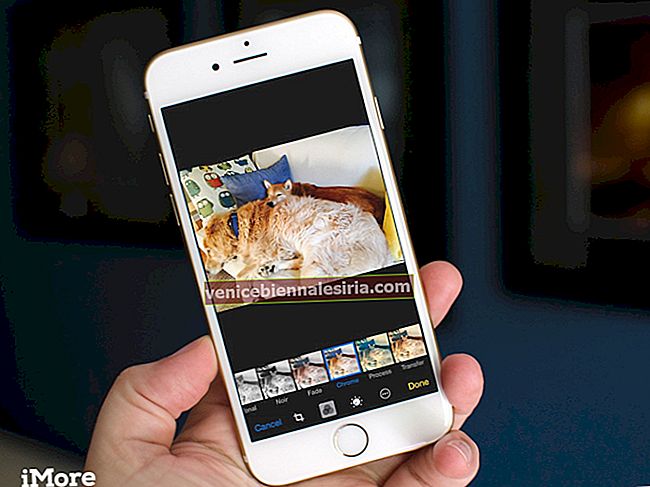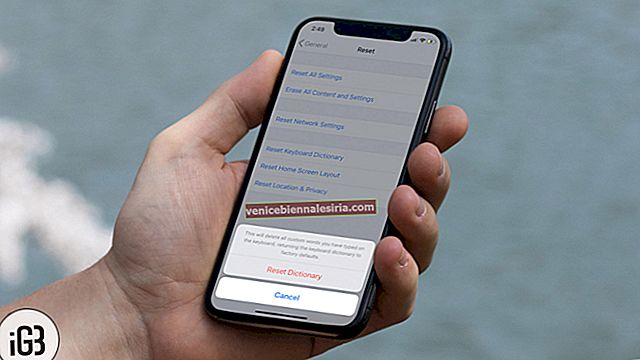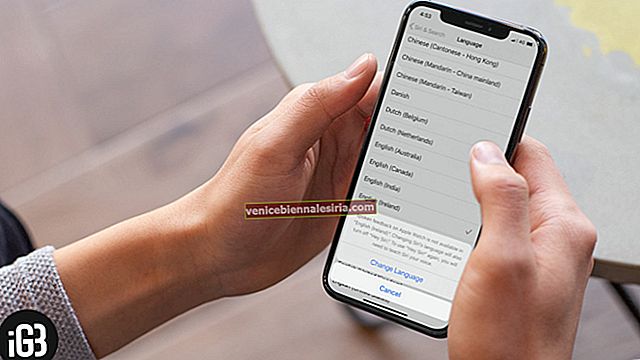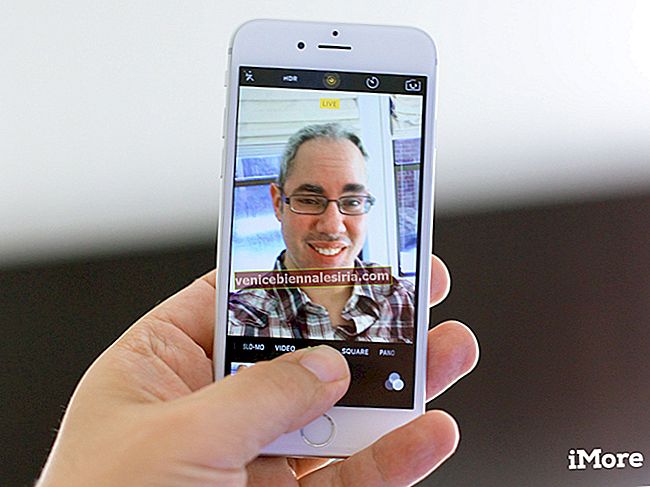Anda memuat turun kemas kini perisian atau aplikasi di Mac anda. Tiba-tiba, anda berubah fikiran dan tidak lagi mahu memuat turunnya. Bagaimana anda membatalkan muat turun aplikasi atau kemas kini App Store Mac ?
Walaupun agak mudah untuk membatalkan muat turun Mac App Store, proses kecil itu mungkin tidak diketahui oleh banyak orang. Kenapa? Ini kerana butang "Batal" tidak seperti "Jeda" sedikit di bawah bungkus. Mari saya tunjukkan bagaimana ia dilakukan!
Cara Membatalkan Muat turun atau Kemas kini Kedai Aplikasi Mac
Langkah 1. Dengan andaian anda memuat turun kemas kini perisian atau aplikasi apa pun di Mac anda. Lancarkan App Store di komputer anda.
Langkah # 2. Sekiranya anda memuat turun sebarang kemas kini, klik pada tab Kemas kini.
Langkah # 3. Sekarang, anda perlu menekan dan menahan kekunci Option (⌥) . Ini akan mengubah pilihan jeda menjadi Batal. Klik pada Batal sambil masih menahan kekunci Pilihan (⌥) .

Begitu juga, jika anda memuat turun aplikasi apa pun, klik pada tab Pembelian. Tekan dan tahan kekunci Pilihan dan kemudian klik Batal.
Langkah # 4. Munculan akan muncul di skrin yang meminta anda mengesahkan. Klik Batal Muat turun.

Catatan: Apabila menunjukkan pemasangan, anda tidak dapat membatalkan muat turun aplikasi. Oleh itu, pastikan untuk mengelakkan proses ketika berada di peringkat awal.
Itu sahaja!
Kemaskan
Memberitahu anda bahawa ini sangat mudah tetapi agak rumit? Sekarang, gunakan proses yang sama untuk mengelakkan muat turun Mac App Store.
Terdapat cara lain untuk membatalkan muat turun di Mac anda. Putuskan sambungan komputer anda dari internet → menu pop timbul akan muncul di layar yang mengatakan "(x) gagal dimuat." → klik OK.

Anda juga ingin melihat catatan ini:
- Cara Mempercepat Mac
- Tunjukkan Nama Sambungan Fail pada MacOS
- Cara Mematikan Kemas Kini Auto di Mac dengan 3 Langkah Mudah
Ada maklum balas? Senang mengetahui maklum balas berharga anda dalam komen di bawah.